
Son güncelleme tarihi

AirPods'unuzdaki üretici yazılımını otomatik olarak güncelleyebilmeniz gerekir, ancak bu her zaman çalışmaz. AirPods'unuzu manuel olarak güncellemek istiyorsanız bu kılavuzu izleyin.
Apple'ın AirPod'ları kablosuz ses deneyimi sağlayan popüler bir aksesuardır. Ayrıca, neredeyse eller serbest görüşme yapmanızı sağlayan yerleşik bir mikrofon içerirler. Bununla birlikte, diğer teknoloji donanımlarında olduğu gibi, AirPods'unuzdaki ürün yazılımını güncellediğinizden emin olmanız gerekir.
AirPods için ürün yazılımı güncellemeleri, hata düzeltmeleri ve diğer yaşam kalitesi iyileştirmelerini sunar. Ancak, AirPods'unuzun donanım yazılımını güncellemek kolay değildir. Kontrol etmeden bunun ne zaman olduğunu veya yeni bellenimin ne zaman mevcut olduğunu bilemezsiniz.
Aşağıda, AirPod'larınızı en son ürün yazılımına nasıl güncelleyeceğinizi ve mevcut ürün yazılımı sürümünüzü nasıl kontrol edeceğinizi göstereceğiz.
AirPods Otomatik Olarak Güncellenir mi?
Varsayılan olarak, AirPods'unuz herhangi bir işlem yapmanıza gerek kalmadan otomatik olarak güncellenmelidir. Ne yazık ki, bunun gerçekleşmesi için gereken birkaç şey var.
AirPod'larınız kendi şarj kutusu, uyumlu bir prize takarak veya bağlayarak aktif olarak şarj etme kablosuz şarj cihazı. Ayrıca, AirPod'ların daha önce bir internet bağlantısıyla bağlanmış olan iPhone'unuzun (veya başka bir cihazın) menzili içinde olması gerekir.
Bu gereksinimlerin karşılanması koşuluyla, AirPods'unuzdaki donanım yazılımı meli herhangi bir çaba olmadan gerçekleşir. Ancak, yukarıdaki önkoşullar karşılansa bile aygıt yazılımı güncellenmeyebilir. AirPods üretici yazılımı sürümünü manuel olarak izlemediğiniz sürece, bunların güncellendiğini hiç bilemezsiniz.
Ne yazık ki, AirPods bellenimini güncellerken size yol gösterecek, basılacak bir düğmeye sahip bir uygulama veya kullanıcı arayüzü yok. Bununla birlikte, yükseltmeyi zorlamak istiyorsanız, yapabilirsiniz - ancak bu aldatıcıdır.
Ayrıca, yeni bir üretici yazılımı güncellemesi olup olmadığını da bilmeniz gerekir. Örneğin, yayın sırasında şu adrese başvurmanız gerekir: Apple Destek sayfası bu, yakın tarihli bir üretici yazılımı güncellemesini ele alır.
AirPods Firmware Sürümünüzü Kontrol Etme
AirPods'unuz için bir ürün yazılımı güncellemesini zorlama adımlarını uygulamadan önce, sürümünüzün otomatik olarak güncellenip güncellenmediğini kontrol etmek isteyebilirsiniz.
Not: Sürümü kontrol etmek için AirPod'ları şarj kutusuna koymanız gerekir. iPhone'unuzu yakınınıza koyun ve şarj kutusunun kapağını açın.
AirPods'unuzun hangi üretici yazılımını çalıştırdığını kontrol etmek için:
- AirPods ekran pil göstergesi göründüğünde mesajı kapatın.
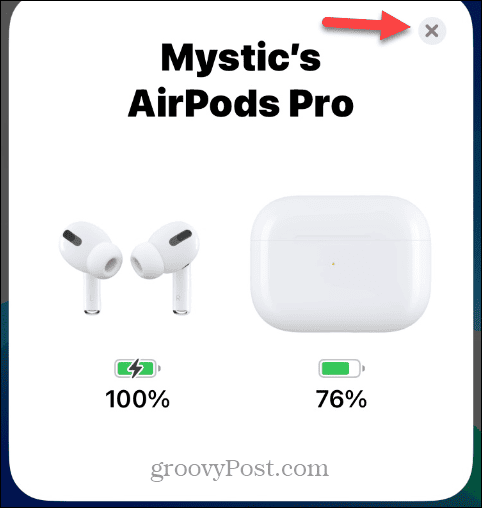
- Açık Ayarlar ana ekrandan.
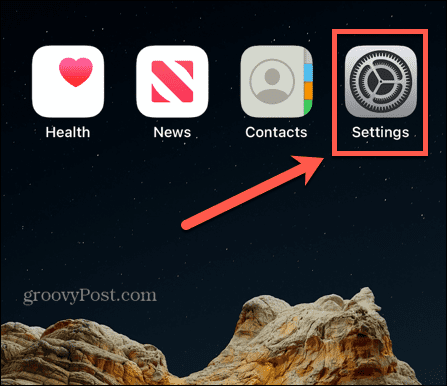
- dokunun AirPod'lar altında listelenen Apple kimliginiz.
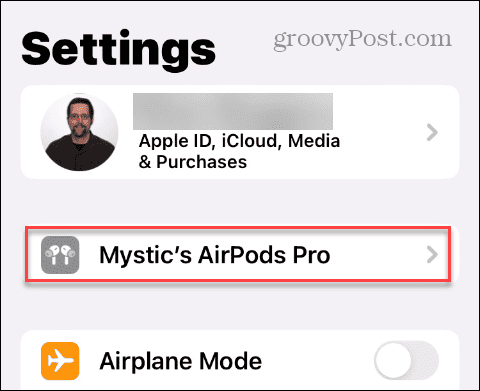
- AirPods ekranında aşağı kaydırarak Hakkında Geçerli donanım yazılımı sürümünü görmek için bölüm.
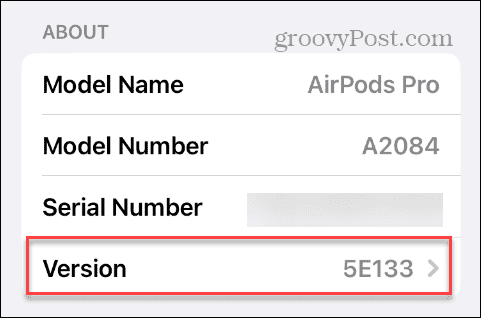
- Şuna dokunun: Sürüm size AirPod'lar ve kasa için ürün yazılımı sürümünü gösterecek olan menüden seçenek.
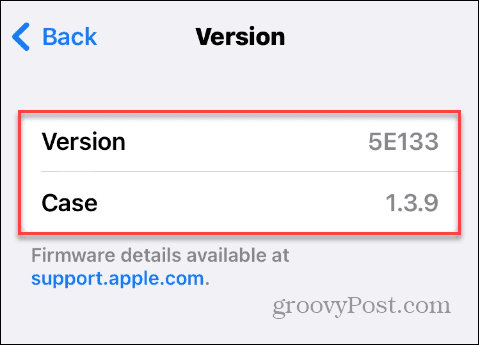
Dolayısıyla, bu örnekte, AirPods donanım yazılımı şu sürümdür: 5E133ve Apple makalesinden bir güncelleme olduğunu biliyoruz.
AirPods'ta Ürün Yazılımı Güncellemesini Zorlama
AirPods aygıt yazılımı sürümünüzü öğrendikten ve bir güncellemenin mevcut olduğunu öğrendikten sonra aygıt yazılımı güncellemesini zorlayabilirsiniz. Bunu yapmak, AirPod'larınızdan en iyi performansı almanızı sağlayacaktır.
AirPods'unuzda bir üretici yazılımı güncellemesini zorlamak için:
- Yerleştirin AirPod'lar içinde şarj kutusu.
- fişini takın dava yani her şey şarj oluyor.
- Kapağı kapatın ve iPhone yakında.
- Şarj kılıfı kapağını açın ve iPhone'unuzda görünen ekrandaki pil görüntüsünü kapatın.
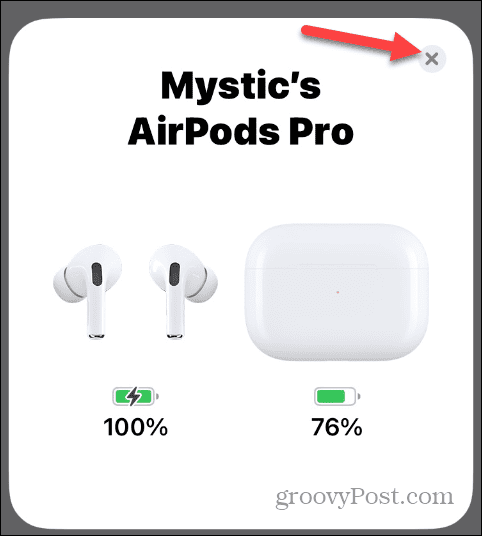
- Şimdi, belirsiz bir süre bekleyin ve AirPods ürün yazılımınız güncellenmelidir.
- Sürenin uzunluğu değişebilir, ancak testlerimizde ürün yazılımı 10 dakika içinde güncellenir.
- Güncellemenin başarılı olup olmadığını kontrol etmek için açın. Ayarlar > AirPod'lar ve üzerine kaydırın Hakkında güncellenen aygıt yazılımının altında listeleneceği bölüm Sürüm.
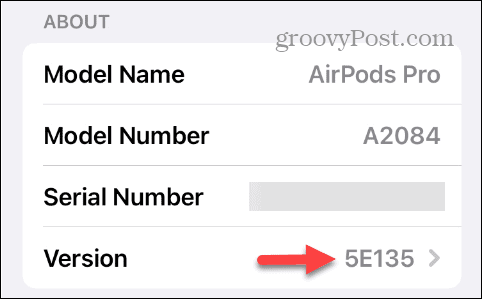
Yukarıdaki ekran görüntüsünde, donanım yazılımımızın şu seviyeye yükseldiğini görebilirsiniz: 5E135başına en son sürüm olan Apple destek makalesi. Yine, güncellemenin gerçekleştiğine dair herhangi bir ekran göstergesi yok. Güncellemenin başarılı olup olmadığını öğrenmek için üretici yazılımı sürümünü doğrulamanız gerekecektir.
Bir Apple aygıtınız yoksa, yukarıdaki adımları kullanarak üretici yazılımını güncelleyemeyeceğinizi unutmayın. Bu muhtemelen büyük bir kullanıcı grubu olmasa da, bu durumda Apple, kullanıcılara en son üretici yazılımını almak için fiziksel bir Apple Store'a gitmelerini önerir.
AirPods'unuzu Kullanma
emin olmak senin AirPod'lar cihazınız için en son hata düzeltmelerini ve özellik güncellemelerini sağladığından, en son üretici yazılımına sahip olmak iyi bir fikirdir. Apple, önemli yaşam kalitesi geliştirmeleri içerdiklerini belirtmek dışında, üretici yazılımı güncelleme ayrıntılarına özel değildir.
Yine de, ne zaman olduğu gibi sorunlar yaşıyorsanız AirPods duraklamaya devam ediyor ya da değil Mac'inize bağlanma, bir üretici yazılımı güncellemesi bu sorunların çözülmesine yardımcı olabilir. Açık olmayan ancak bilmeniz gereken başka bir şey de, AirPod'lar aslında şarj oluyor.
Bilmeniz gerekebilecek başka önemli özellikler de var. Örneğin, şunları yapabilirsiniz: AirPods'tan şarkıları atlaveya AirPods Pro'nuz varsa nasıl yapacağınıza bakın gürültü engellemeyi aç. Ayrıca, AirPods'unuzu Bluetooth ile diğer cihazlara bağlayabilirsiniz. Roku ile AirPod'lar.
Windows 11 Ürün Anahtarınızı Nasıl Bulursunuz?
Windows 11 ürün anahtarınızı aktarmanız gerekiyorsa veya yalnızca işletim sistemini temiz bir şekilde yüklemek için ihtiyacınız varsa,...



